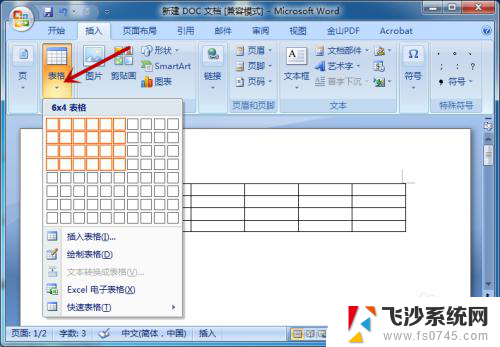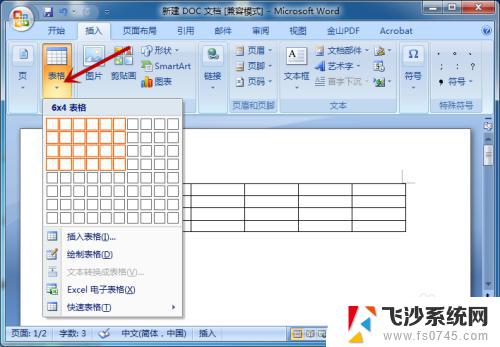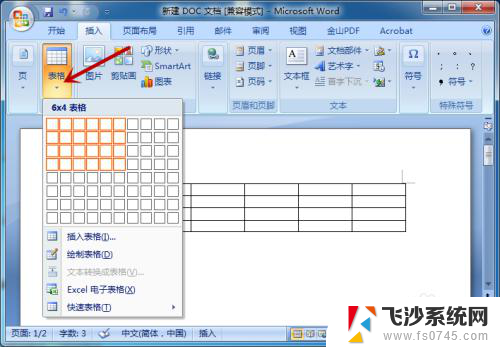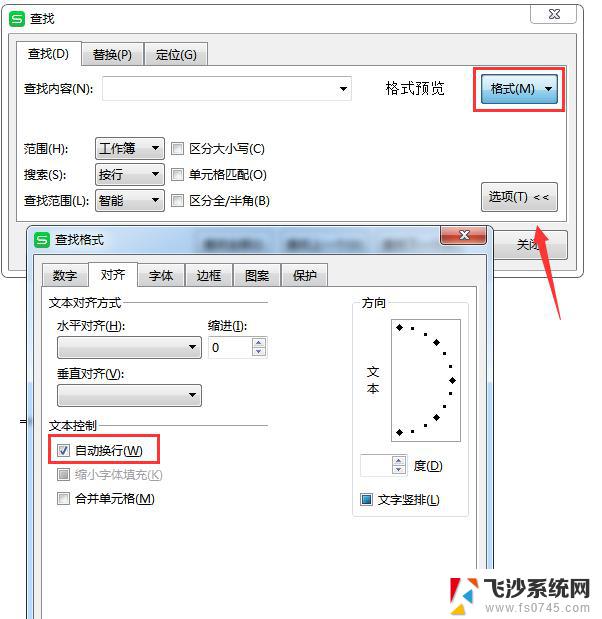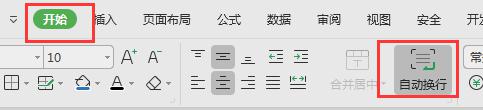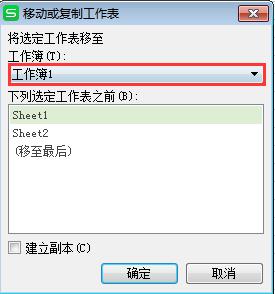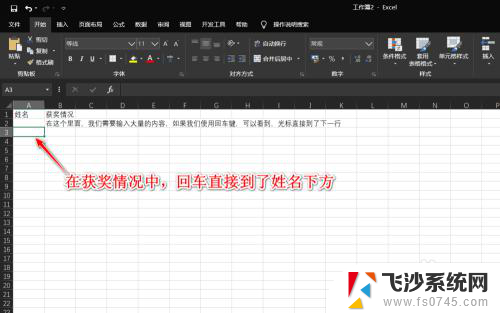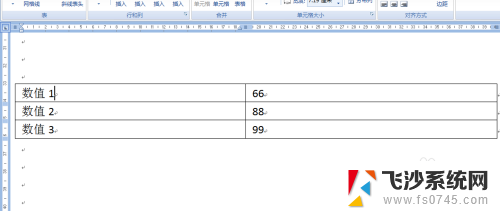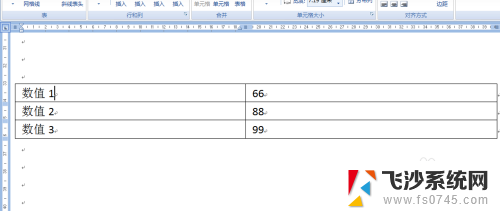word 表格自动换行 word文档表格单元格自动换行设置方法
更新时间:2024-01-25 15:01:55作者:xtang
在日常工作和学习中,我们经常会使用Word文档来编辑和整理各种内容,而表格作为Word文档中常用的元素之一,其功能强大而灵活,能够帮助我们更好地组织和展示数据。有时候我们在表格中输入的内容过多,导致单元格中的文字无法完全显示出来,这就需要进行自动换行设置。如何在Word文档的表格中实现单元格的自动换行呢?在本文中我们将介绍一种简单而实用的方法,帮助大家解决这个问题。
步骤如下:
1.在word中,点击【插入】->【表格】,插入一个表格。
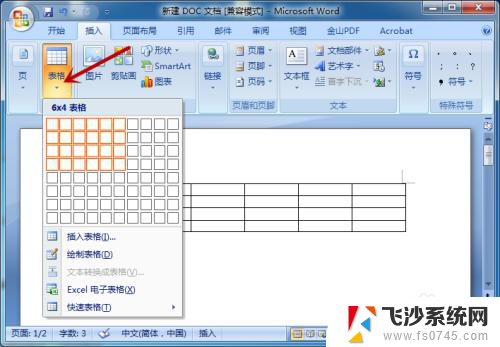
2.接下来,选择表格区域,鼠标右击。
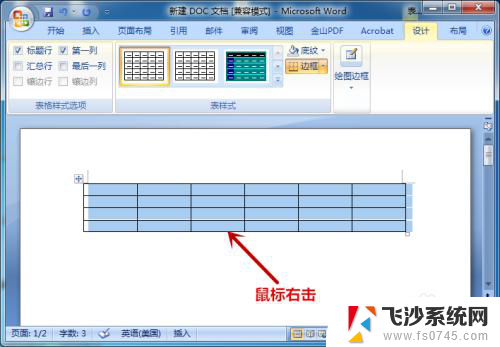
3.找到【表格属性】选项并点击。
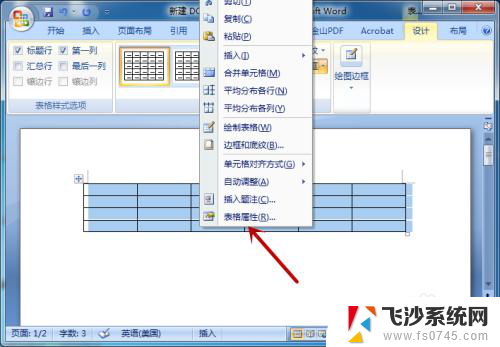
4.打开表格属性后,点击【单元格】选项。
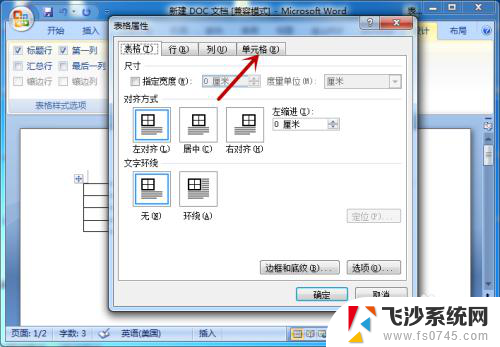
5.在单元格下方,点击【选项】。
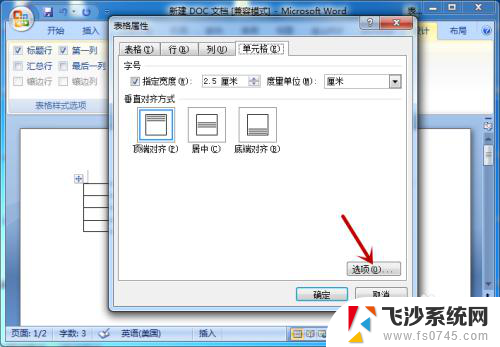
6.找到并勾选【自动换行】,点击【确定】。
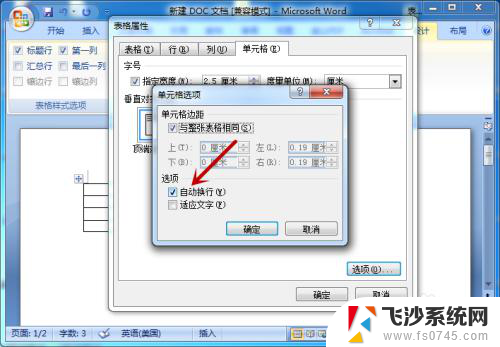
7.设置完成,在表格输入文字后即可自动换行。
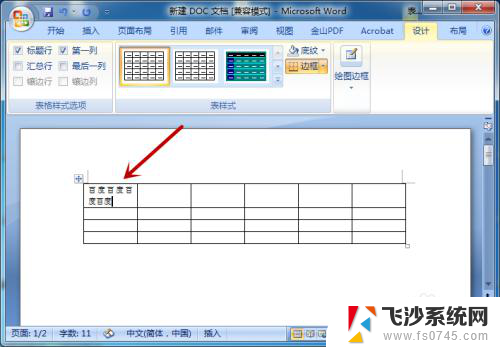
以上就是word表格自动换行的全部内容,如果您遇到类似情况,可以按照以上方法解决,希望这些方法能对您有所帮助。